新装虚拟机-网络配置
1、vmware网络简介
1.Host-Only(仅主机模式)
Host-Only模式其实就是NAT模式去除了虚拟NAT设备,然后使用VMware Network Adapter VMnet1虚拟网卡连接VMnet1虚拟交换机来与虚拟机通信的,Host-Only模式将虚拟机与外网隔开,使得虚拟机成为一个独立的系统,只与主机相互通讯。其网络结构如下图所示: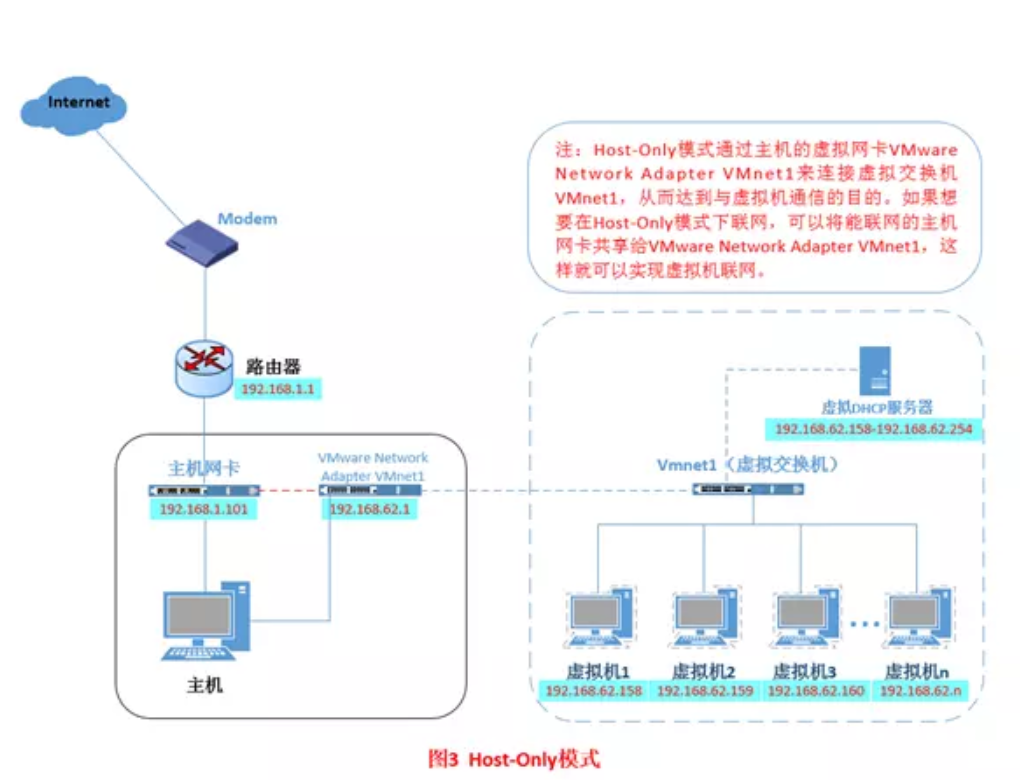
2.Bridged(桥接模式)
什么是桥接模式?桥接模式就是将主机网卡与虚拟机虚拟的网卡利用虚拟网桥进行通信。在桥接的作用下,类似于把物理主机虚拟为一个交换机,所有桥接设置的虚拟机连接到这个交换机的一个接口上,物理主机也同样插在这个交换机当中,所以所有桥接下的网卡与网卡都是交换模式的,相互可以访问而不干扰。在桥接模式下,虚拟机ip地址需要与主机在同一个网段,如果需要联网,则网关与DNS需要与主机网卡一致。其网络结构如下图所示: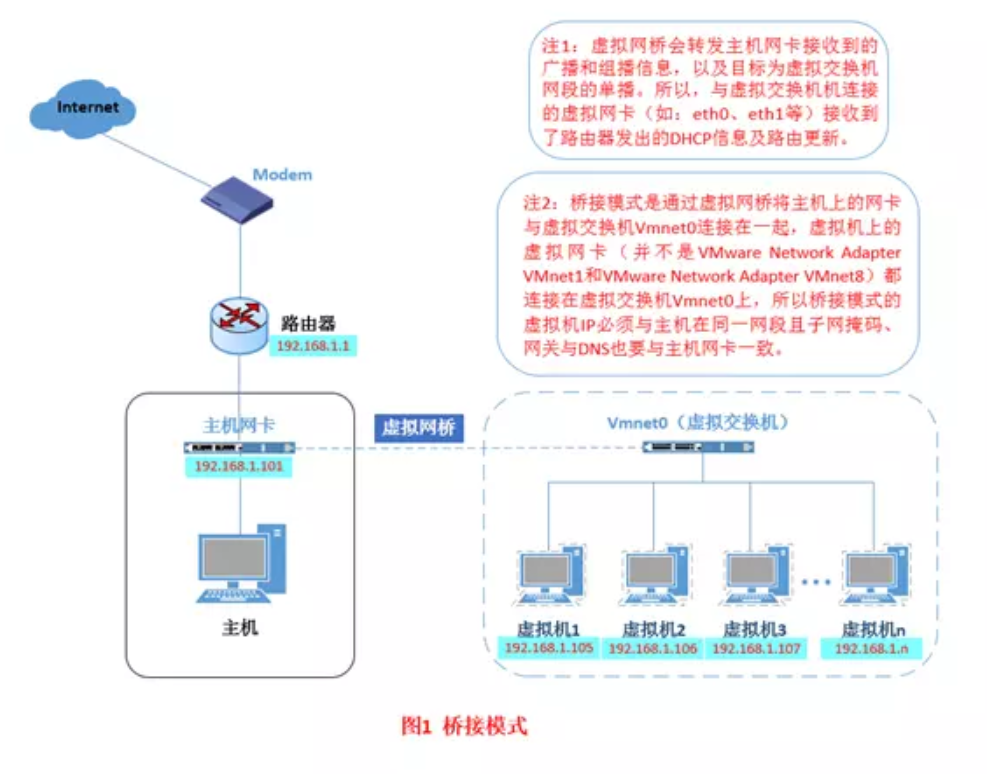
3.NAT(地址转换模式)
NAT技术应用在internet网关和路由器上,比如192.168.0.123这个地址要访问internet,它的数据包就要通过一个路由器,而路由器拥有一个能访问internet的ip地址,这样的路由器就要在收发数据包时,对数据包的IP协议层数据进行更改(即 NAT),以使私有网段的主机能够顺利访问internet。
刚刚我们说到,如果你的网络ip资源紧缺,但是你又希望你的虚拟机能够联网,这时候NAT模式是最好的选择。NAT模式借助虚拟NAT设备(就是一个路由器)和虚拟DHCP服务器,使得虚拟机可以联网。其网络结构如下图所示
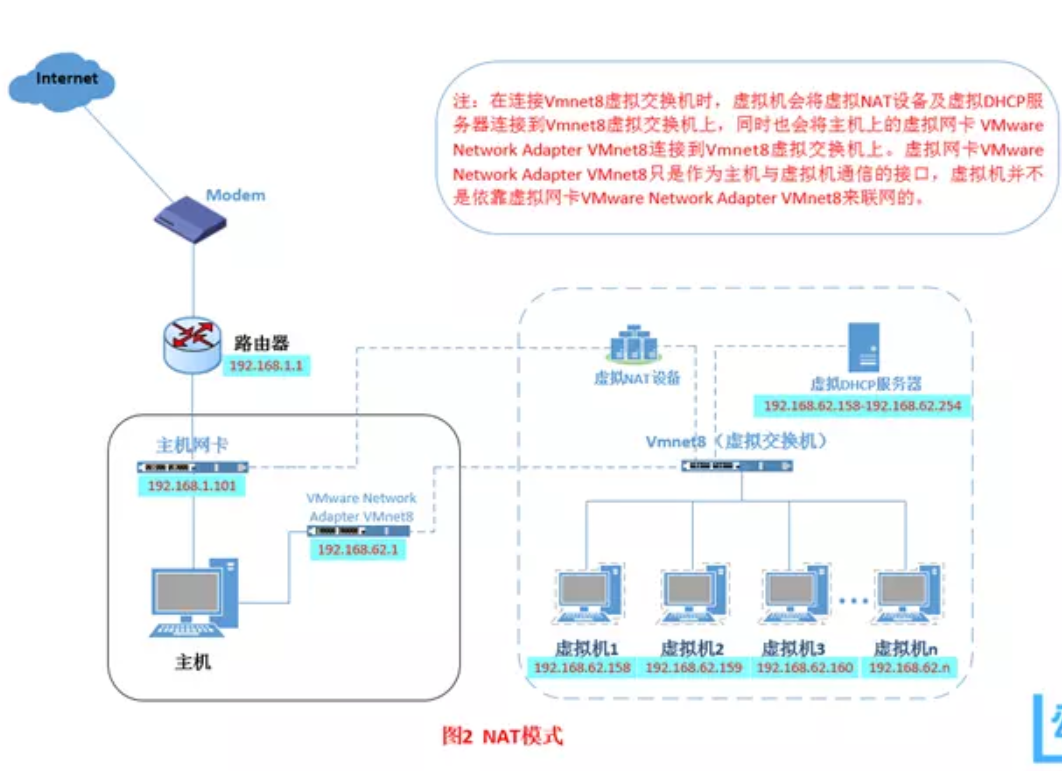
2、具体配置
我们网络选择使用nat模式
1. 网络编辑器设置
选择虚拟网络编辑器
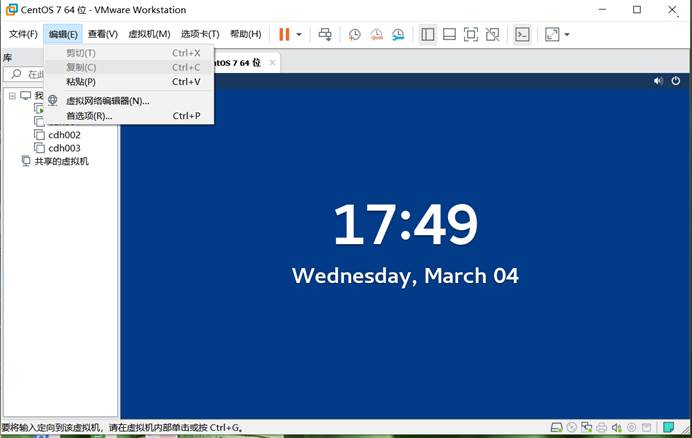
选择nat模式,然后点击右下角的更改设置
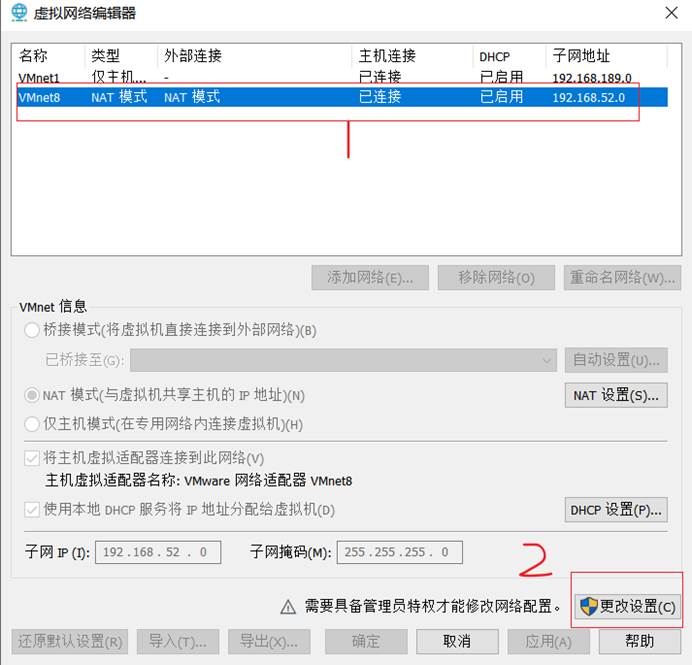
设置子网IP:192.168.52.0
子网掩码:255.255.255.0
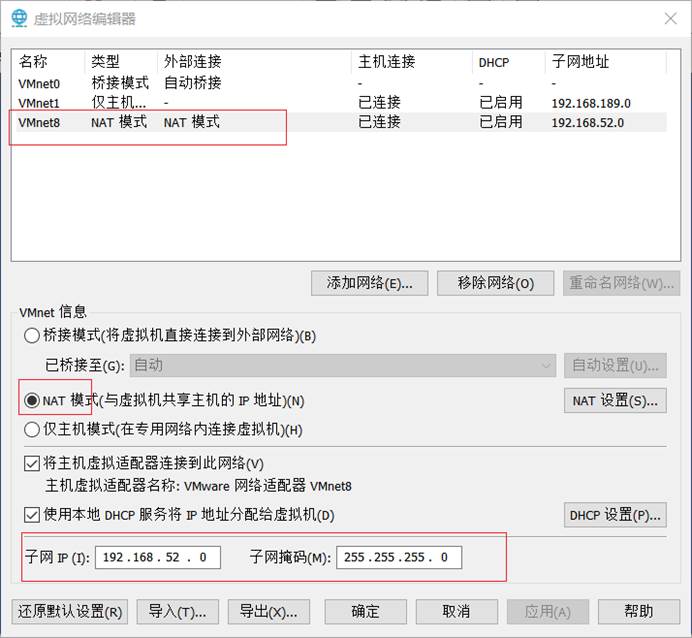
点击NAT设置
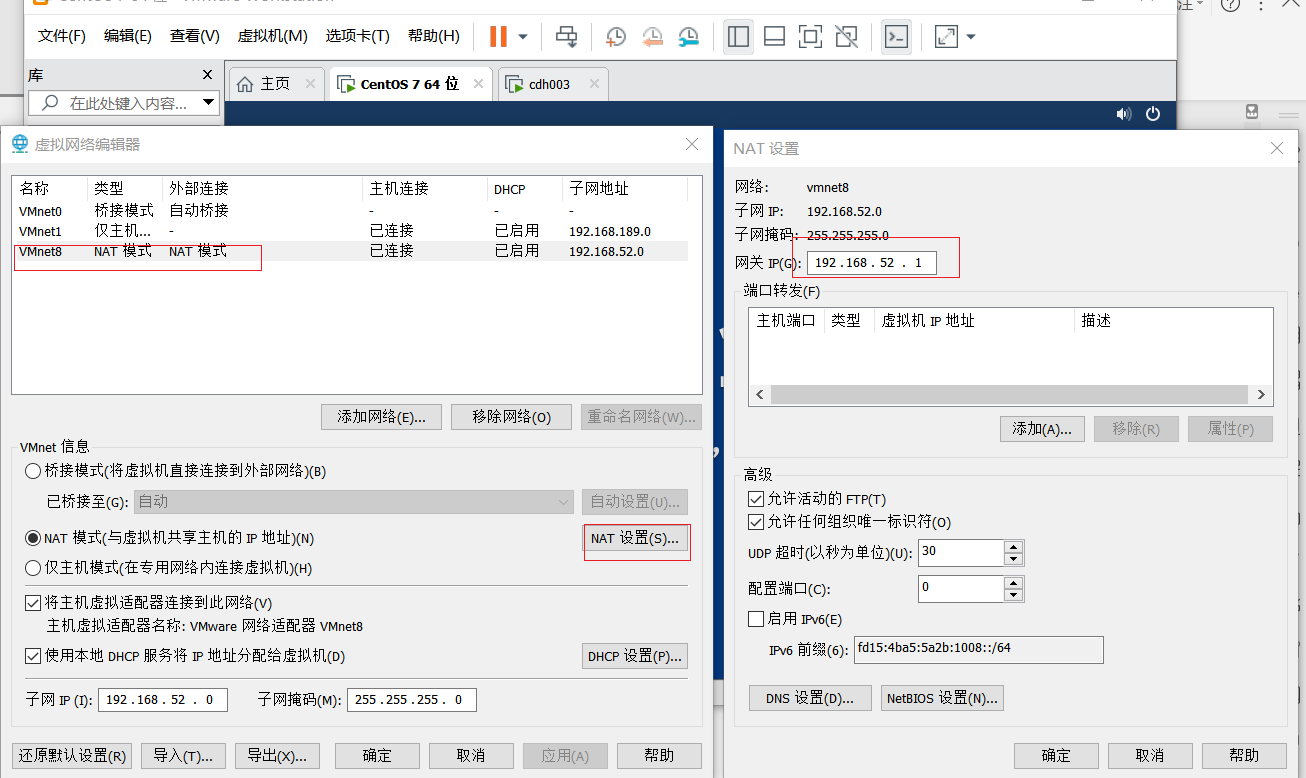
个人电脑网络设置:找到网络连接中的VMnet8
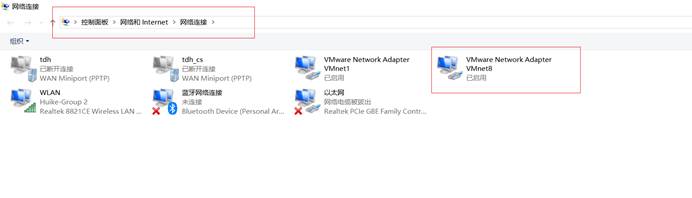
设置:
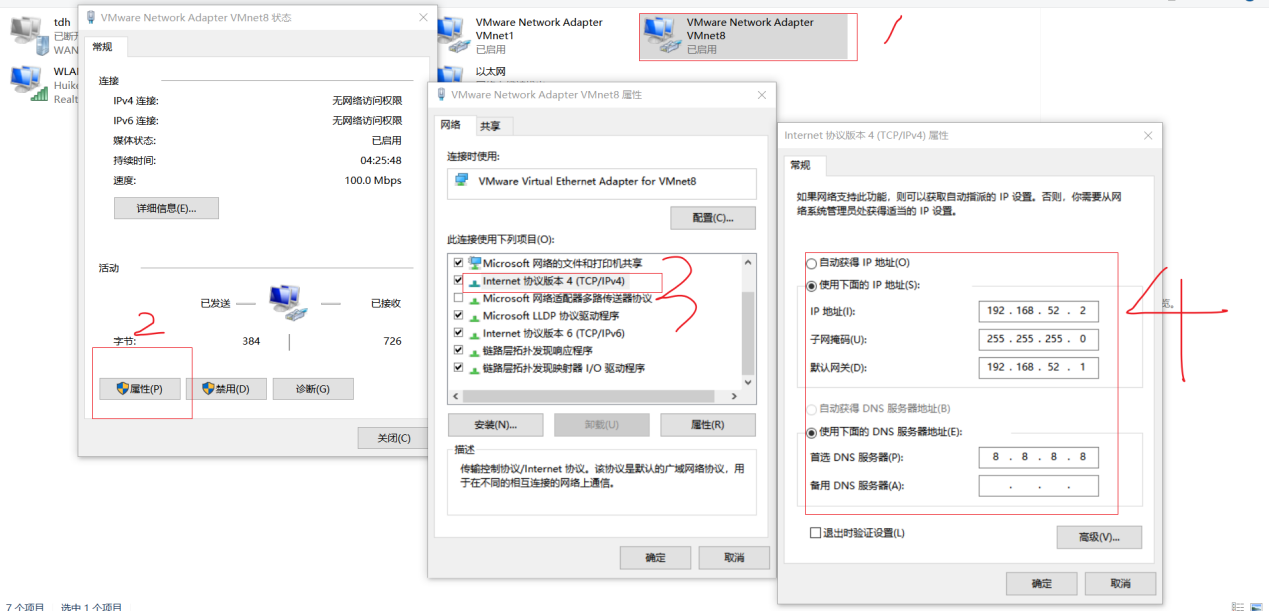
2. 网卡设置
#vim /etc/sysconfig/network-scripts/ifcfg-ens33进入网卡设置
红色是需要修改和添加的地方,按 i进入编辑模式
1 | TYPE=Ethernet |
改完后【ESC】退出,:wq保存设置退出
#重启网卡 service network restart
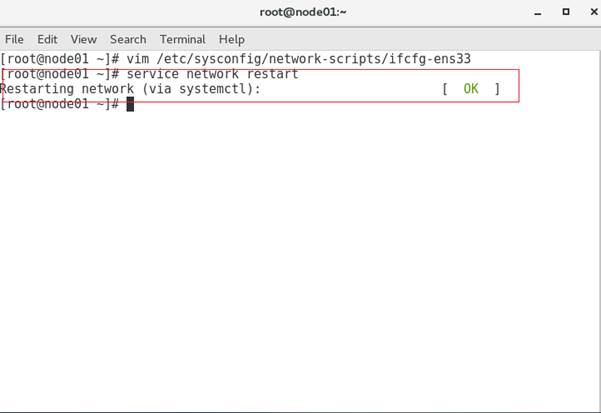
测试网络是否连通外网:ping www.baidu.com
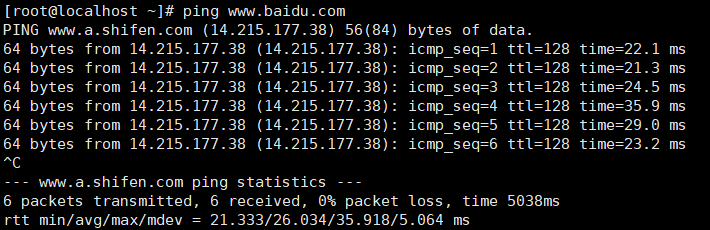
到此centos7.4安装完成,网络也配置成功

